После добавления элемента в операционную панель его необходимо настроить. Точные данные для каждого элемента различаются, и ниже приводится только общая информация. Подробные сведения о настройке каждого элемента см. в статьях справочной системы? в разделе Элементы.
Многие элементы имеют слишком много настроек конфигурации, чтобы разместить их всех на одном экране. Когда это происходит, вертикально вдоль боковой части экрана появляется ряд вкладок. Каждая вкладка включает опции, соответствующая определенному параметру настройки данного элемента. На следующем изображении показана конфигурация серийной диаграммы с выделенной вкладкой Данные.
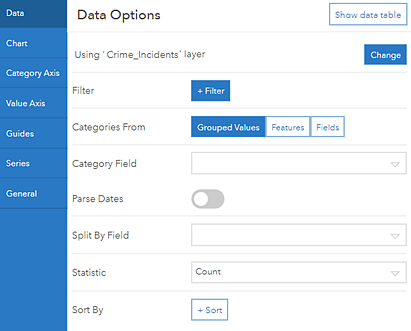
Примечание:
Если элементу не требуется более одной вкладки для сбора всей необходимой информации о конфигурации, вкладки не отображаются. Например, заголовок, боковая панель и форматированный текст не содержат вкладок.
Чтобы понять настройки на разных вкладках, подумайте о том, что элемент имеет три разных области: область заголовка, область для визуализации и область описания, которые на следующем изображении обозначены 1, 2 и 3. Области заголовка и описания настраиваются на вкладке Общие. Область визуализации зависит от параметров, которые настроены на вкладке Данные (если применяется), и на любых других доступных вкладках, связанных с конкретным элементом.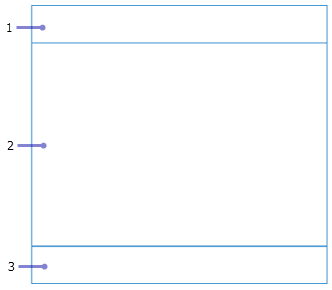
Общие параметры
Во многих случаях общие настройки для элемента отображаются на вкладке Общие, хотя вкладки есть не у каждого элемента. Ниже описаны наиболее распространенные настройки:
- Имя – При добавлении элементов в панель каждому присваивается имя. Если операционная панель будет относительно статическим представлением данных, можно оставить имя по умолчанию. Но при более интенсивном интерактивном использовании панели следует придумать более удобное имя, что упростит настройку действий в операционной панели.
- Заголовок – Область вверху элемента, куда помещается заголовок или другая полезная информация. Формат этой информации – обогащенный текст. Дополнительные сведения см. в разделе Эффективное использование HTML. Если заголовок не указан, эта область может быть занята визуализацией данных. Заголовки размером более 30% высоты элемента могут стать причиной появления горизонтальных полос. Если вам требуется больше текста, попробуйте использовать элемент обогащенного текста и сгруппируйте его с настраиваемым элементом.
- Описание – область внизу элемента для размещения полезной информации. Формат этой информации – обогащенный текст. Подробнее см. в разделе Эффективное использование HTML. Если описание не указано, эта область может быть занята визуализацией данных. Описания размером более 30% высоты элемента могут стать причиной появления горизонтальных полос. Если вам требуется больше текста, попробуйте использовать элемент обогащенного текста и сгруппируйте его с настраиваемым элементом.
- Последнее обновление текста – показывает, когда последний раз выполнялось обновление слоя этого элемента. Если включено, отображается в нижнем углу в области описания элемента.
- Нет данных — для элементов, связанных с данными, выберите настройку надписи, которая отображается, когда в элементе нет данных для отображения. По умолчанию элемент в этом состоянии будет отображать надпись No Data.
- Нет выборки — если элементы настроены для отображения только если присутствует выборка, сделанная с использованием опции Отображать при применении фильтра, выберите настройку показа элементов перед применением отображения. По умолчанию элемент в этом состоянии будет отображать надпись Для отображения одного или нескольких элементов необходима выборка.
Настройки данных
Большинство элементов операционной панели управляются данными; для их настройки необходимо сначала выбрать источник данных. В случае, если у вас элемент карты, вам будет предложено выбрать веб-карту. В случаях, когда такими элементами являются индикатор, датчик, список или сведения, вам будет предложено выбрать слой.
Подсказка:
Если ранее в операционную панель были добавлены другие элементы, их источники данных будут отображаться в качестве опций, которые вы можете выбрать при добавлении новых элементов. Например, если вы ранее добавили элемент карты, ее рабочие слои появятся в качестве потенциальных источников данных при добавлении других элементов.
При настройке элемента, управляемого данными, доступна вкладка Данные. При необходимости вы можете изменить источник данных на этой вкладке. Вы также можете применять фильтры. Для некоторых типов элементов существуют специальные параметры данных. Например, элементы индикатор и датчик имеют параметр Преобразование значений, который используется для преобразования значений из одной единицы измерения в другую.